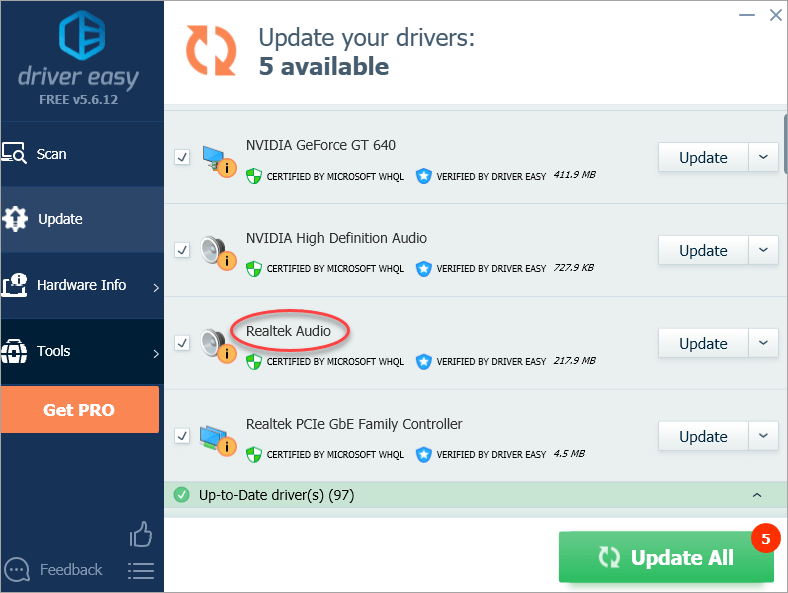Når der ikke kommer lyd fra din bærbare computer, kan det være frustrerende. Problemet med ingen lyd opstår kan skyldes flere årsager, som f.eks. Defekte lyddrivere. Følg instruktionerne nedenfor for at få lyden tilbage. Anvend til Windows 10, 7, 8.
Kontroller først, at lydenheden er aktiveret
Hvis højttalerne er deaktiveret, kan du ikke høre lyd. Følg trinene nedenfor for at tjekke for det.
1) På dit tastatur skal du trykke på Win + R (Windows-logo-tasten og R-tasten) på samme tid for at påkalde kørselsboksen. Skriv kontrolpanel i kørselsboksen, og klik derefter på OK-knappen.
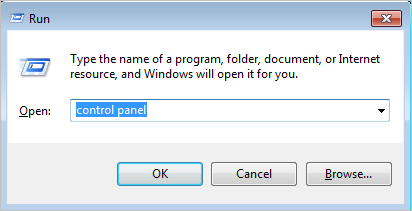
2) Vis med store ikoner, og klik på Lyd.
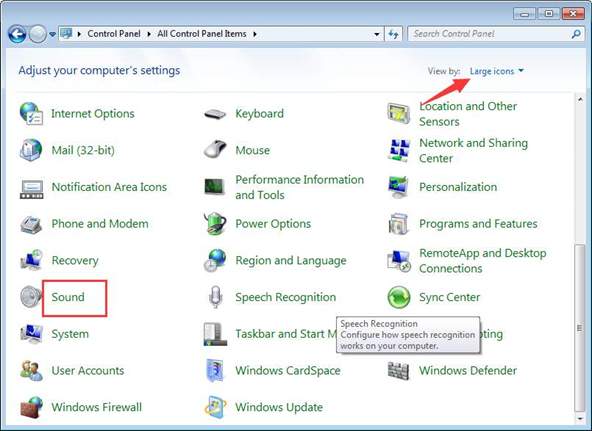
3) Se højttalerne er deaktiveret:
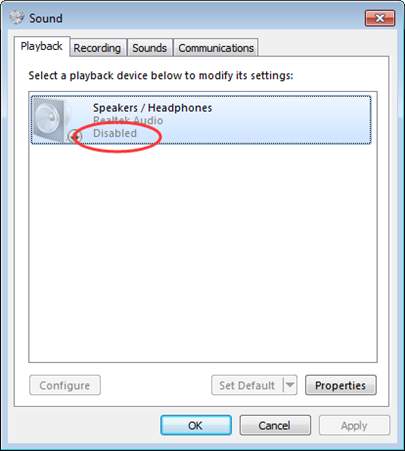
Hvis det er deaktiveret, skal du højreklikke på det og vælge Aktivér.
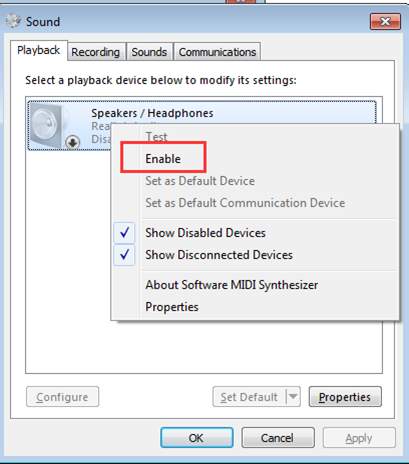
Hvis du ikke kan se højttalerindstillingen, kan den deaktiveres og skjules. Højreklik på det tomme område, og vælg Vis deaktiverede enheder. Aktiver det derefter.
For det andet: Sørg for, at lyden ikke er slået fra
Det kan ske, at lyden dæmpes ved et uheld. Kontroller højttalerikonet i nederste venstre hjørne af skrivebordet, og sørg for, at der ikke er nogen rød cirkel med et kryds, der går igennem det.
Hvis du sikrer, at ovenstående lydindstillinger ikke har problemer, skal du gå videre og prøve nedenstående metoder.
Metode 1: Deaktiver lydenheden i Enhedshåndtering og genstart din pc
Følg disse trin:
1) På dit tastatur skal du trykke på Win + R (Windows-logo-tasten og R-tasten) samtidig for at påkalde kørselsboksen. Skriv devmgmt.msc i kørefeltet, og klik derefter på OK-knappen.
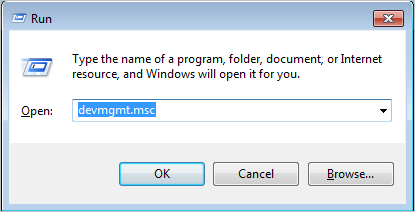
2) Udvid kategorien “Lyd-, video- og spilcontrollere”. Under denne kategori skal du højreklikke på lydenhedsnavnet. En kontekstmenu vises, og vælg derefter Deaktiver.
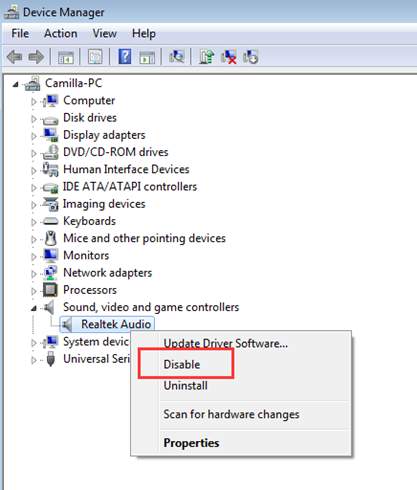
3) Genstart din pc. Derefter dukker et vindue op for at bede dig om at løse lydproblemet. Følg blot instruktionerne på skærmen. Derefter skal lydproblemet løses.
Metode 2: Opdater lyddriveren
Problemet kan skyldes defekte lyddrivere. Ovenstående trin ovenfor løser muligvis ikke noget lydproblem på din bærbare computer, men hvis de ikke gør det, kan du opdatere lyddriveren. Hvis du ikke har tid, tålmodighed eller computerfærdigheder til at opdatere lyddriveren manuelt, kan du gøre det automatisk med Driver Easy.
Driver Easy genkender automatisk dit system og finder de rigtige drivere til det. . Du behøver ikke vide nøjagtigt, hvilket system din computer kører, du behøver ikke risikere at downloade og installere den forkerte driver, og du behøver ikke bekymre dig om at lave en fejl, når du installerer.
Du kan opdatere dine drivere automatisk med enten GRATIS eller Pro-versionen af Driver Easy. Men med Pro-versionen tager det kun to klik (og du får fuld support og en 30-dages pengene-tilbage-garanti):
1) Download og installer Driver Easy.
2) Kør Driver Easy, og klik på Scan nu. Driver Easy scanner derefter din computer og opdager eventuelle drivere.
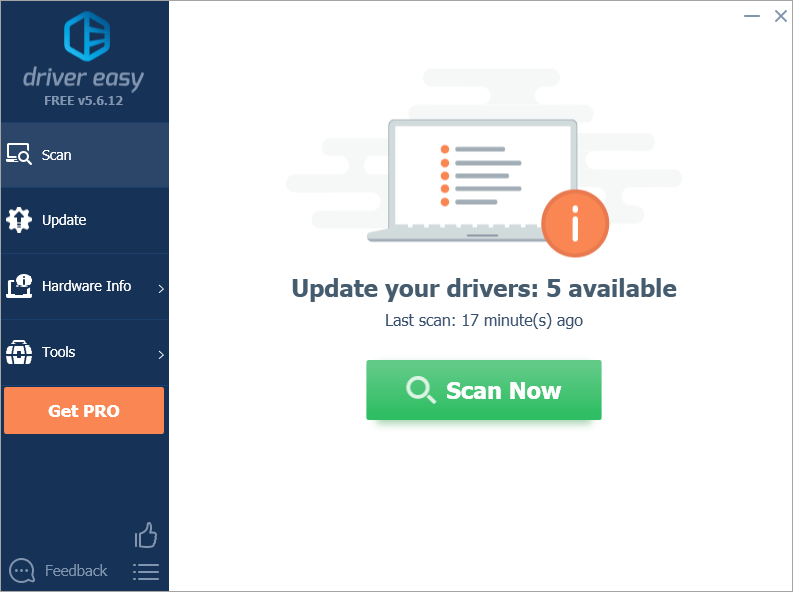
3) Klik på knappen Opdater ved siden af en markeret lyddriver for automatisk at downloade den korrekte version af denne driver, så kan du installere den manuelt (du kan gøre dette med den GRATIS version).
Eller klik på Opdater alt for automatisk at downloade og installere den korrekte version af alle drivere, der mangler eller er forældede på dit system (dette kræver Pro-versionen – du bliver bedt om at opgradere, når du klikker på Opdater alt).